Přidání a vyžádání potvrzení o přečtení a oznámení o doručení v Outlooku pro Windows
Potvrzení o doručení potvrzuje doručení e-mailové zprávy do schránky příjemce, nikoli však její zobrazení nebo přečtení příjemcem. Potvrzení o přečtení potvrzuje, že zpráva byla otevřena.
V Outlook může příjemce zprávy odmítnout odeslání potvrzení o přečtení. I v dalších situacích se potvrzení o přečtení neodesílají, třeba když je e-mailový program příjemce nepodporuje. Neexistuje žádný způsob, jak vynutit příjemce, aby odeslal potvrzení o přečtení.
Důležité informace: Kroky se můžou mezi novým a klasickým Outlook pro Windows lišit. Pokud chcete zjistit, kterou verzi Outlooku používáte, vyhledejte na pásu karet Soubor. Pokud možnost Soubor neexistuje, postupujte podle pokynů na kartě Nový Outlook. Pokud je v nabídce zobrazena možnost Soubor, vyberte kartu pro Klasický Outlook.
Ve zprávě, kterou vytváříte, přejděte na kartu Možnosti na pásu karet a pak vyberte pole Požádat o potvrzení o doručení nebo Požádat o potvrzení o přečtení .
Pokud tyto volby v části Možnosti nevidíte, vyberte Další možnosti na pravém konci a pak vyberte požadovanou možnost.
Žádost o potvrzení o přečtení a/nebo doručení pro všechny odeslané zprávy
-
V nabídce Soubor vyberte Možnosti > Pošta.
-
V části Sledování zaškrtněte políčko Potvrzení o doručení, které potvrzuje, že zpráva byla doručena na e-mailový server příjemce nebo Potvrzení o přečtení, které potvrzuje, že příjemce zprávu viděl.

Tip: Doporučujeme místo všech zpráv sledovat pouze konkrétní zprávy. U příjemců, kterým je jen občas doručena zpráva, že je požadováno potvrzení o přečtení vaší e-mailové zprávy, je větší pravděpodobnost, že potvrzení odešle, než kdyby bylo požadováno při doručení každé zprávy od vás.
-
Klepnutím na tlačítko OK použijte provedené změny.
Sledování jedné zprávy
-
V nové e-mailové zprávě zaškrtněte v nabídce Možnosti ve skupině Sledování políčko Požádat o potvrzení o doručení nebo požádat o potvrzení o přečtení :
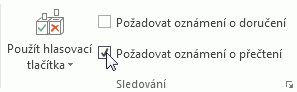
-
Vytvořte e-mail a klikněte na Odeslat.
Pokud používáte podokno čtení
Pokud chcete při psaní e-mailu v podokně čtení požádat o potvrzení, postupujte následovně.
-
Na pásu karet vyberte kartu Zpráva .
-
Ve skupině Značky vyberte

-
V dialogovém okně Vlastnosti vyberte v části Možnosti hlasování a sledování požadovaný druh potvrzení pro tuto zprávu.
Sledování oznámení o doručení
-
Otevřete původní zprávu, kterou jste odeslali s požadavkem oznámení o doručení nebo přečtení. Tato zpráva je obvykle umístěna ve složce Odeslaná pošta.
-
Na kartě Zpráva ve skupině Zobrazit zvolte Sledování.
Poznámka: Sledování se zobrazí až po přijetí alespoň jednoho potvrzení. Po doručení prvního potvrzení o přečtení do složky Doručená pošta může zpřístupnění tlačítka Sledování trvat i několik minut.











